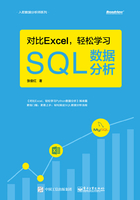
3.3 DBeaver的下载与安装
DBeaver是一款免费的、开源的、开发人员和数据库管理员通用的数据库管理工具。本书的案例代码运行使用的均为这款工具,读者可在DBeaver官方网站(https:// dbeaver.io/)进行下载。
3.3.1 基于Windows的下载与安装
Step1:在浏览器地址栏输入DBeaver官方网站地址,进入首页,单击“Download”按钮。

Step2:选择“Windows 64 bit(installer + JRE)”版本进行下载。

Step3:将下载好的安装包双击打开,单击“下一步”按钮。

Step4:单击“我接受”按钮。

Step5:单击“下一步”按钮继续安装。

Step6:单击“下一步”按钮继续安装。

Step7:单击“下一步”按钮继续安装。

Step8:单击“安装”按钮。

Step9:等待进度条走完,然后单击“下一步”按钮。

Step10:勾选“Create Desktop Shortcut”复选框,表示创建桌面快捷方式,然后单击“完成”按钮。

Step11:在桌面双击DBeaver快捷方式,启动DBeaver客户端,初次启动速度会慢一些。

Step12:我们下载的MySQL版本为8.0+,所以这里的连接类型选择“MySQL 8+”。

Step13:服务器地址为“localhost”,端口默认为“3306”,如果在安装MySQL的时候改为其他端口了,则在“端口”文本框输入对应的端口即可,然后输入密码,密码也是在安装MySQL的时候设置的。全部输入完成以后,单击“完成”按钮。

3.3.2 基于macOS的下载与安装
Step1:进入DBeaver官方网站,选择“Mac OS X”的pkg版本进行下载。

Step2:将下载好的安装包双击打开,单击“继续”按钮。

Step3:阅读软件许可协议,然后单击“继续”按钮。

Step4:弹出是否同意软件许可协议的提示,单击“同意”按钮,然后单击“继续”按钮。

Step5:选择目的宗卷,即安装位置,使用默认设置即可,然后单击“继续”按钮。

Step6:安装类型使用默认设置即可,单击“安装”按钮。

Step7:等待进度条走完,完成安装。

Step8:安装完成以后,单击“关闭”按钮关闭界面。

Step9:打开计算机程序文件夹,也可以按F4键,找到DBeaver客户端,双击打开。

Step10:进行连接配置,与Windows的配置方法一致。
